excel图表中坐标轴设置刻度单位 excel图表坐标轴刻度,【excel助手】今天为大家分享一篇干货知识,如何设置excel图表坐标轴刻度,今天的分享角度是从工作中常用的角度谈的,正如标题提到的“excel图表中坐标轴设置刻度单位 excel图表坐标轴刻度”快跟着小编来看看这一干货文章吧!
对图表设置了数据以后,我们为了能让excel图表坐标轴更清楚,需要设置图表中坐标轴的刻度单位,接下来,我们将为大家说下,excel图表中坐标轴设置刻度单位的方法。
1、打开工作表以后,我们选择图表中的垂直(值)轴,右击鼠标,在弹出的快捷菜单中选择设置坐标轴格式选项,如图1所示。
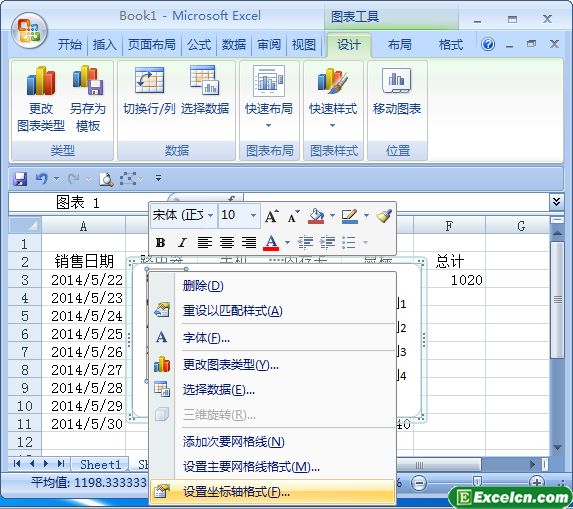
图1
2、弹出设置坐标轴格式对话框,单击坐标轴选项选项卡,在其右侧的坐标轴选项选项区中选中最小值固定、最大值固定、主要刻度单位固定等单选按钮,在其右侧的文本框中输入最小值65、最大值100、主要刻度单位5,如图2所示。
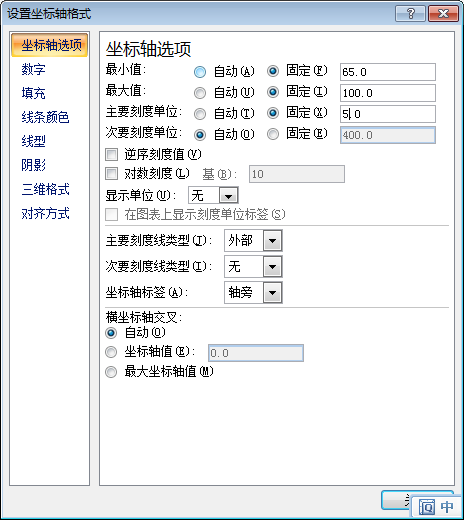
图2
3、返回到excel工作表中,选中水平(类别)轴,设置水平轴格式,在弹出的设置坐标轴格式对话框中选中坐标轴类型选项区中的文本坐标轴单选按钮,选中位置坐标轴选项区下的在刻度线上单选按钮,如图3所示。
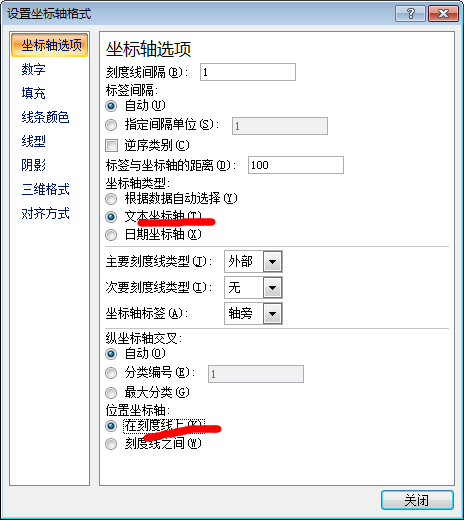
图3
4、单击关闭按钮,关闭设置坐标轴格式对话框,返回工作表编辑区,此时即可看到设置垂直(值)轴和水平(类别)轴后的效果,如图4所示。

图4
针对在excel图表中坐标轴设置刻度单位的设置选项还有很多,我们还可以对excel图表坐标轴进行格式的美化,样式的修改,这些都需要自己去研究自学,都在设置坐标轴格式对话框中,大家一看就明白了。
以上就是excel图表中坐标轴设置刻度单位 excel图表坐标轴刻度全部内容了,希望大家看完有所启发,对自己的工作生活有所帮助,想要了解更多跟excel图表中坐标轴设置刻度单位 excel图表坐标轴刻度请关注我们文章营销官网!
推荐阅读
excel2010中双色刻度的条件格式 excel 双色刻度 | 文军营销图1 1、首先,我们来选择EXCEL2010表格中利润的单元格,因为我要对这些单元格设置条件格式。 2、在EXCEL2010开始选项卡中选择样式组,在样式中我可以看到有一个图标叫条件格式,单击它下面的箭头,在菜单中选择色阶,这个时候就会出现色阶的选择,我选择双色刻度中的黄绿色阶,EXCEL2010会按双色刻度条件设置格式为利润由高...在excel2010中设置双色刻度的条件格式方法 | 文军营销图1 1、我们打开需要设置条件格式的excel2010工作表,然后在开始选项卡中选择样式组,在样式中选择条件格式下面的箭头,然后我们在菜单中选择色阶选项,我们这时候不选择excel默认设置好的双色刻度,而是直接选择下面的其他规则,这时候就会打开一个新建格式规则对话框。 2、我们在新建格式规则对话框中,我们选择基于各自值设置...如何自定义excel2010的三色刻度颜色 | 文军营销1、首先选中需要设置三色刻度的单元格,然后在开始选项卡中选择样式组,在样式中我们选择条件格式下面的箭头,在菜单中选择色阶选项,这个时候就会出现色阶的选择,因为要自定义三色刻度的颜色,所以我们选择下面的其他规则,这时候会打开新建格式规则对话框。 2、在打开的对话框中,我们选择规则中选择基于各自值设置所有单元格...


![]()
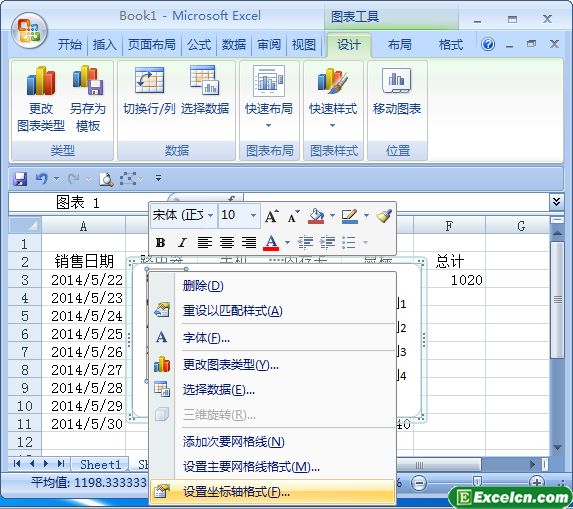
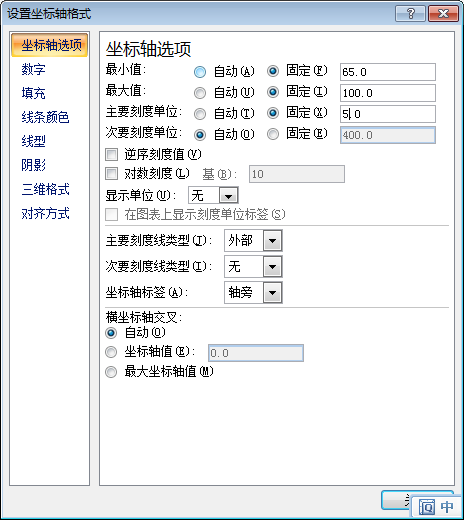
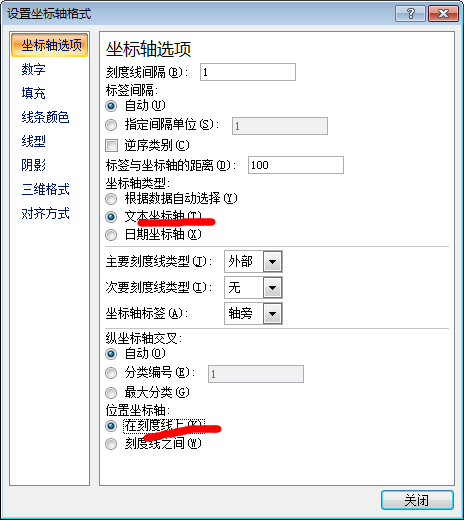

 400-685-0732(7x24小时)
400-685-0732(7x24小时) 关注文军
关注文军

